Samsung Galaxy S7 Edge -ohjelman korjaaminen “Valitettavasti prosessi com.android.phone on pysähtynyt”
- Lisätietoja #Samsung Galaxy S7 Edge (# S7Edge) -virheestä ”Valitettavasti prosessi com.android.phone on pysähtynyt.” Miten se tapahtuu, mitä syitä ja mahdollisia ratkaisuja on.
- Vianmääritys, jos virhe avautuu, kun yrität avata Puhelin-sovelluksen, soittaa puhelun tai jopa puhelun keskellä.
- Mitä sinun pitäisi tehdä, jos virhe tulee esiin, kun tarkastelet, muokkaat, lisäät tai jopa avaat Yhteystiedot-sovelluksen.
- Vianmääritysmenettelyt, joita sinun pitäisi tehdä, kun virhe ilmestyy pian laiteohjelmistopäivityksen jälkeen.
- Miten päästä eroon virheestä, joka ilmestyy, kun mobiilidata on käytössä tai jos ei ole mitään selvää syytä.
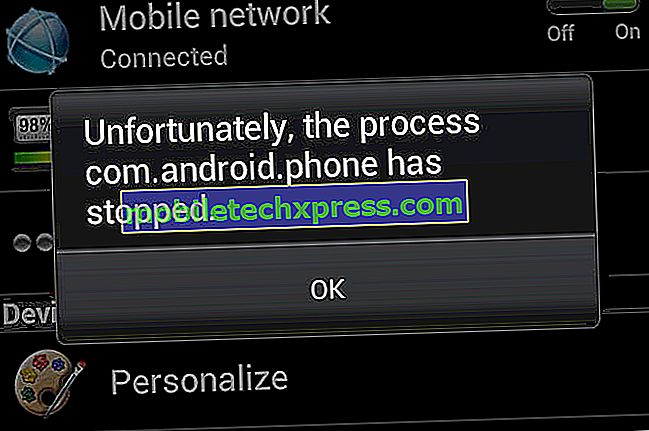
" Valitettavasti prosessi com.android.phone on pysähtynyt ."
Tämä on todellinen virhesanoma, jonka saat, jos sinulla on ongelmia solukko- ja / tai mobiilidatayhteyden kanssa Samsung Galaxy S7 Edge -laitteen kanssa. Se voi myös ilmestyä, jos Dialer- ja Contacts-sovellukset törmäävät, jäädyttävät tai jopa jäävät ajoittain.
Tämä viesti on tarkoitettu vain tätä virhettä varten, ja mainitsen joitakin mahdollisuuksia tai tilanteita, jotka ovat saattaneet vaikuttaa ongelman kehittymiseen. Onneksi meillä on jo paljon kokemusta tästä asiasta, koska se jatkuu edellisissä Galaxy-malleissa.
Ongelma voi ilmetä toisin kuin muut käyttäjät, joten emme todellakaan voi huomauttaa, mikä syy on. Esimerkiksi alla mainittu esimerkki I ei välttämättä liity Puhelin-sovellukseen, mutta siinä voi olla jotain tekemistä mobiilidatan kanssa. Lue se, jotta ymmärrät, miten se tapahtuu:
" Kun vaihdan mobiilidatan muutaman sekunnin kuluttua, saan" Valitettavasti prosessi com.android.phone on pysähtynyt "virhe ja heti Internet & verkko on mennyt. Sitten kun painan ok-näppäintä, virhe pitää avautumisen muutaman sekunnin kuluttua ja lopulta minun täytyy käynnistää laite uudelleen ja sammuttaa mobiilitiedot.
Olen kokeillut monia sivustossasi mainittuja ratkaisuja ja muutamia muita, mutta mikään ei ole ratkaissut ongelmaa ja vältän tehdasasetusten palauttamista millä hyvänsä hinnalla, koska minun täytyy laittaa paljon aikaa asentaa satoja sovelluksia ja kirjautua kullekin ja muokkaa kaikkia asetuksia uudelleen.
En ole koskaan asentanut mitään kolmannen osapuolen sovelluksia. En muista mihinkään uusiin sovelluksiin, joita voisin ladata ja jotka aiheuttavat ongelman. Jopa turvallisessa tilassa ongelma jatkuu. ”
Nyt kun sinulla on jo käsitys siitä, miten tämä ongelma ilmenee, on aika siirtyä oikealle jokaiseen tilanteeseen, joka voi johtaa tähän virheeseen. Mutta juuri ennen tätä, jos sinulla on muita huolenaiheita, yritä käydä S7 Edgen vianmäärityssivulla, koska olemme jo käsitelleet useita ongelmia puhelimen kanssa. Etsi ongelmia, jotka ovat samanlaisia kuin sinun, ja käytä suosittelemiamme ratkaisuja ja / tai vianmääritysohjeita. Jos tarvitset lisäapua, voit aina ottaa meihin yhteyttä täyttämällä tämän kyselylomakkeen ja lyömällä.
Virhe ilmestyy puhelun aikana
Kun avaat numeronvalitsimen tai puhelinsovelluksen ja virhe “Valitettavasti prosessi com.android.phone on pysähtynyt”, se on todennäköisempää ongelman kanssa itse sovelluksessa. Dialer käyttää prosessia com.android.phone, se on palvelu, joka on tarpeen numeron valitsemiseksi ja kahden tai useamman laitteen siirtämiseksi solukkoverkon tai tietoverkon kautta. Koska se kaatuu aina, kun puhelinsovellus avataan tai sitä käytetään, se on ongelma itse sovelluksessa.
Tässä on tehtävä näin:
# 1: Käynnistä puhelin uudelleen . Sen täytyy olla ensimmäinen asia, jota sinun pitäisi tehdä erityisesti, jos virhe on ensimmäinen kerta. Se voisi olla vain pieni sovellusongelma.
# 2: Poista puhelimen sovelluksen välimuisti ja tiedot . Jälleen on todennäköistä, että sovellusongelma käsittelee sovellusta suoraan. Välimuistin ja tietojen tyhjentäminen tarkoittaa sovelluksen palauttamista sen tehdasasetuksiin ja pieniä sovellusongelmia, tämä menettely on erittäin tehokas.
- Napauta aloitusnäytössä sovellusten kuvaketta.
- Etsi ja napauta Asetukset.
- Kosketa Sovellukset ja sitten Sovellusten hallinta.
- Pyyhkäise KAIKKI-välilehdelle.
- Etsi ja kosketa Soitinta.
- Kosketa ensin Sulje-painiketta.
- Napauta sitten Tallennus.
- Napauta Tyhjennä välimuisti ja sitten Tyhjennä tiedot, Poista.
Mielestäni tämä menettely yksin voi korjata ongelman, joten siirrymme toiseen tilanteeseen.
Puhelin on pysäyttänyt virheen, kun valitset tai katsot yhteystietoa
Se voi silti olla sovellusongelma, mutta tällä kertaa ei ole ongelmaa puhelimessa tai soittajasovelluksessa, vaan Yhteystiedot-sovelluksessa. Edellisten galaksimallien omistajien raporttien perusteella virhe saattaa näkyä heti, kun avaat Yhteystiedot-sovelluksen, kun valitset yhteystiedon, joka lähettää viestin tai lähettää puheluja, kun yrität viedä yhteystietoja tai yrittää lähettää kuvaviestiä tai MMS.
Tässä tilanteessa sinun on tehtävä sama kuin ensimmäinen vain, jos haluat tyhjentää välimuistin ja yhteystiedot-sovelluksen tiedot. Tietenkin sinun on käynnistettävä puhelimesi uudelleen ja sitten noudatettava seuraavia ohjeita:
- Napauta aloitusnäytössä sovellusten kuvaketta.
- Etsi ja napauta Asetukset.
- Kosketa Sovellukset ja sitten Sovellusten hallinta.
- Pyyhkäise KAIKKI-välilehdelle.
- Etsi ja valitse Yhteystiedot.
- Kosketa ensin Sulje-painiketta.
- Napauta sitten Tallennus.
- Napauta Tyhjennä välimuisti ja sitten Tyhjennä tiedot, Poista.
Virhe käynnistettiin pian laiteohjelmistopäivityksen jälkeen
Laiteohjelmistopäivityksillä on oma tapa korjata ongelmia ja jopa aiheuttaa enemmän ja tällainen virhe voi johtua myös pienestä päivityksestä tai suuresta. Jos se ilmestyy pian päivityksen jälkeen, on mahdollista, että syy on vain joitakin korruptoituneita välimuistia. Joten, tämä on kaikki, mitä sinun tarvitsee tehdä, on poistaa järjestelmän välimuisti:
- Sammuta Samsung Galaxy S7 Edge.
- Paina ja pidä alhaalla Koti- ja Äänenvoimakkuus-näppäimiä ja paina virtapainiketta.
- Kun Samsung Galaxy S7 Edge näkyy näytössä, vapauta virtanäppäin, mutta jatka sitten Home- ja Volume Up -näppäimiä.
- Kun Android-logo näkyy, voit vapauttaa molemmat avaimet ja jättää puhelimen noin 30–60 sekunniksi.
- Siirry Volume Down -näppäimellä valintojen läpi ja korosta ”pyyhi välimuistiosio”.
- Kun olet korostanut, voit valita sen painamalla virtanäppäintä.
- Korosta nyt "Kyllä" -vaihtoehto Äänenvoimakkuuden alas -näppäimellä ja valitse se painamalla virtapainiketta.
- Odota, kunnes puhelin on lopettanut välimuistiosion. Kun olet valmis, korosta 'Reboot system now' ja paina virtanäppäintä.
- Puhelin käynnistyy uudelleen tavallista pidempään.
Kun mobiilidata on käytössä, virhe ponnahtaa esiin
Jos olet lukenut lukijan lähettämän ongelman tämän viestin alussa, niin se on niin. Hänen mukaansa aina, kun mobiilidata on käytössä, virhe ponnahtaa esiin. Ymmärrän, miksi hän ei halua tehdä nollausta, mutta joskus, sinun tarvitsee vain tehdä asiat uudelleen.
Tämä ongelma on kuitenkin parempi pyyhkiä välimuistiosio ensin ja tehdä kaikki muut edellä mainitut vianmääritystoiminnot, eli tyhjennä puhelimen ja yhteystietojen sovellusten välimuisti ja tiedot. Jos kaikki muu epäonnistuu, viimeinen keino on perusasetusten palautus:
- Varmuuskopioi tiedot.
- Poista Google-tili.
- Irrota näytön lukitus.
- Sammuta Samsung Galaxy S7 Edge.
- Paina ja pidä alhaalla Koti- ja Äänenvoimakkuus-näppäimiä ja paina virtapainiketta.
HUOMAUTUS : Ei ole väliä, kuinka kauan painat ja pidät Home- ja Volume Up -näppäimiä. Se ei vaikuta puhelimeen, mutta siihen asti kun painat virtanäppäintä ja pidät sitä alhaalla, kun puhelin alkaa vastata.
- Kun Samsung Galaxy S7 Edge näkyy näytössä, vapauta virtanäppäin, mutta jatka sitten Home- ja Volume Up -näppäimiä.
- Kun Android-logo näkyy, voit vapauttaa molemmat avaimet ja jättää puhelimen noin 30–60 sekunniksi.
HUOMAUTUS : ”Asennusjärjestelmän päivitys” -viestin voi näkyä näytössä muutaman sekunnin ajan, ennen kuin näyttöön tulee Android-järjestelmän palautusvalikko. Tämä on vain koko prosessin ensimmäinen vaihe.
- Siirry Volume Down -näppäimellä vaihtoehdoista ja korosta ”pyyhi tiedot / tehdasasetukset”.
- Kun olet korostanut, voit valita sen painamalla virtanäppäintä.
- Korosta nyt vaihtoehto "Kyllä - poista kaikki käyttäjätiedot" Äänenvoimakkuuden alas -näppäimellä ja valitse se painamalla virtapainiketta.
- Odota, kunnes puhelimesi on suorittanut Master Reset -toiminnon. Kun olet valmis, korosta 'Reboot system now' ja paina virtanäppäintä.
- Puhelin käynnistyy uudelleen tavallista pidempään.
Puhelin näyttää virheen ilman ilmeistä syytä tai syytä
Jos olet samanlainen kuin useimmat tajuasiakkaat, jotka haluaisivat poistaa käytöstä tai päästä eroon Bloatware-laitteesta ja muista asioista, jotka tekevät laitteesta hidasta, sinun on pitänyt käyttää sovelluksen Package Disabler Pro -ohjelmaa ja olla poistanut joitakin erittäin tärkeitä prosesseja tai palveluita. Useimmiten tämä on syy siihen, miksi näin tapahtuu ilman ilmeisiä syitä. Joten ota kaikki pois käytöstä, ja yritä sitten poistaa ne käytöstä toisensa jälkeen, kunnes löydät syyllisen.
Jotkut asiat voidaan poistaa käytöstä, ja jotkut asiat on otettava käyttöön.

![IPhone 8 -kuulokkeiden korjaaminen, jotka lakkivat toimimasta iOS-päivityksen jälkeen [Vianmääritysopas]](https://uploads.mobiletechxpress.com/wp-content/img/ios/192/how-fix-iphone-8-headphones-that-stopped-working-after-updating-ios.jpg)


![Viivästetyn kosketusnäytön korjaaminen iPhone 8: ssa [Vianmääritysopas]](https://uploads.mobiletechxpress.com/wp-content/img/ios/779/how-fix-delayed-touchscreen-response-your-iphone-8.jpg)



